紙張設定
透過註冊裝入後端托盤或紙匣的紙張大小和媒體類型,可以在裝入紙張的紙張大小或媒體類型與列印設定不同時先顯示訊息然後再開始列印,從而防止印表機錯誤列印。
 注釋
注釋
-
從印表機的操作面板進行列印或影印、從智慧型手機/平板電腦進行列印、從Windows進行列印和從macOS進行列印時的預設顯示設定均不同。
裝入紙張之後:
-
在後端托盤中裝入紙張時:

將顯示用於註冊後端托盤紙張資訊的螢幕。

如果觸控式螢幕上的頁面大小與後端托盤中裝入的紙張大小相符,請選擇是(Yes)。
否則,請選擇變更(Change)根據裝入的紙張大小變更設定。
-
插入紙匣時:
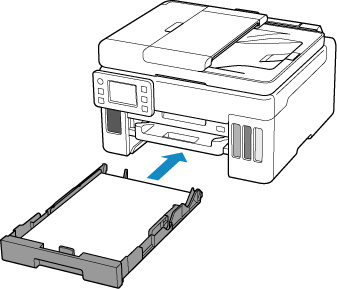
顯示註冊紙匣紙張資訊的螢幕。

如果觸控式螢幕上的頁面大小與紙匣中裝入的紙張大小相符,請選擇是(Yes)。
否則,請選擇變更(Change)根據裝入的紙張大小變更設定。
* 僅可以在紙匣中裝入一般紙張。
 重要事項
重要事項
-
關於可以透過印表機驅動程式(Windows)或在觸控式螢幕上指定之正確紙張設定組合的更多資訊:
用於列印/影印的紙張設定與註冊至印表機的紙張資訊不同時:
例如:
-
用於列印/影印的紙張設定:A5
-
註冊至印表機的紙張資訊:A4
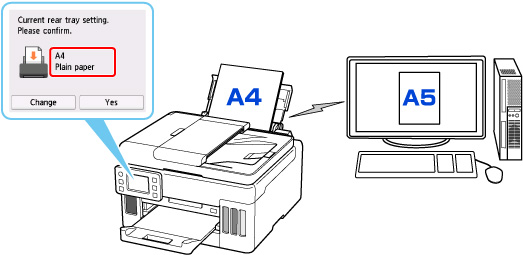
開始列印/影印時,會顯示一則訊息,為列印/影印指定的紙張設定顯示在該訊息下方。
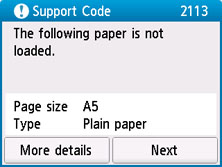
檢查訊息並選擇下一步(Next)。 顯示選擇操作的螢幕時,選擇下面任一操作。
 注釋
注釋
-
根據設定,以下選項可能不會出現。
- 以裝入的紙張列印。(Print with the loaded paper.)
- 如果要在不變更紙張設定的情況下使用裝入的紙張進行列印/影印,請選擇此項。
- 例如,用於列印/影印的紙張設定為A5,而印表機中註冊的紙張資訊為A4時,印表機將在裝入後端托盤或紙匣的紙張上開始列印/影印,而不變更列印/影印的紙張大小設定。
- 更換紙張並列印(Replace the paper and print)
- 如果要在更換後端托盤或紙匣的紙張後進行列印,請選擇此項。
- 例如,用於列印/影印的紙張大小設定為A5,而印表機中註冊的紙張資訊為A4時,開始列印/影印前,請先在後端托盤或紙匣中裝入A5大小的紙張。
-
更換紙張後,將顯示紙張資訊註冊螢幕。 根據已裝入的紙張註冊紙張資訊。
 注釋
注釋-
如果不清楚要註冊至印表機的紙張資訊,在顯示選擇操作的螢幕時按返回(Back)按鈕。
-
關於可以透過印表機驅動程式(Windows)或在觸控式螢幕上指定之正確紙張設定組合的更多資訊:
-
- 取消列印(Cancel print)
- 取消列印。
- 變更為列印/影印指定的紙張設定時選擇此項。 變更紙張設定並嘗試重新列印/影印。

